১. পরিচিতি
কেন উবুন্টুতে ব্যবহারকারী পরিচালনা করবেন?
উবুন্টু মতো লিনাক্স-ভিত্তিক অপারেটিং সিস্টেম ব্যবহার করার সময়, আপনাকে সিস্টেমে একাধিক ব্যবহারকারী যোগ করতে এবং তাদের বিভিন্ন স্তরের অনুমতি নির্ধারণ করতে হতে পারে। উদাহরণস্বরূপ, যদি একাধিক পরিবার সদস্য বা সহকর্মী একটি একক পিসি শেয়ার করেন, তবে প্রতিটি ব্যবহারকারীর জন্য আলাদা লগইন তৈরি করলে তারা নিজেদের ফাইল ও সেটিংস পরিচালনা করতে পারবে, গোপনীয়তা রক্ষা পাবে এবং সম্ভাব্য সমস্যাগুলি প্রতিরোধ হবে। এছাড়াও, ভূমিকার ভিত্তিতে ব্যবহারকারীর অ্যাক্সেস সীমাবদ্ধ করা সামগ্রিক সিস্টেম নিরাপত্তা বাড়াতে পারে। লিনাক্স এন্টারপ্রাইজে সার্ভার OS হিসেবে ব্যাপকভাবে ব্যবহৃত হয়, এবং প্রশাসকরা প্রয়োজনীয় ব্যবহারকারীদেরই প্রশাসনিক অধিকার প্রদান করতে পারেন, অন্যদেরকে সাধারণ অনুমতি দিয়ে। এতে দুর্ঘটনাজনিত ভুল কনফিগারেশন থেকে সিস্টেম ব্যর্থতার ঝুঁকি কমে যায়।
সুডো অধিকারগুলির গুরুত্ব ও ভূমিকা
উবুন্টুতে, প্রশাসনিক কাজের জন্য “sudo” (superuser do) কমান্ড ব্যবহার করতে হয়। এই কমান্ড সাময়িকভাবে প্রশাসনিক অধিকার প্রদান করে, তবে এটি সাধারণ ব্যবহারকারীদের সব কমান্ডের অপ্রতিবন্ধিত কার্যকরী অনুমতি দেয় না। বরং, তাদের অনুমতিগুলি সতর্কতার সঙ্গে কনফিগার করা যায় যাতে প্রয়োজনীয় সীমার মধ্যে তাদের কাজ সীমাবদ্ধ থাকে। সুডো অধিকার থাকলে ব্যবহারকারীরা নিম্নলিখিত কাজগুলি করতে পারে:
- সফটওয়্যার ইনস্টল বা অপসারণ
- সিস্টেম আপডেট করা
- নেটওয়ার্ক সেটিংস পরিবর্তন
- ব্যবহারকারী ও গ্রুপ যোগ বা মুছে ফেলা
এই কাজগুলি সিস্টেমের স্থিতিশীলতার জন্য গুরুত্বপূর্ণ, তবে ভুলভাবে সম্পাদিত হলে অনিচ্ছাকৃত ফাইল মুছে ফেলা বা নিরাপত্তা দুর্বলতা সৃষ্টি হতে পারে। তাই, সুডো অধিকারগুলি সতর্কতার সঙ্গে পরিচালনা করা এবং শুধুমাত্র প্রয়োজনীয় ব্যবহারকারীদেরই প্রদান করা উচিত।
এই গাইডের উদ্দেশ্য
এই গাইডটি উবুন্টুতে ব্যবহারকারী যোগ করা এবং তাদেরকে সুডো অধিকার প্রদান করার প্রক্রিয়াটি সহজভাবে ব্যাখ্যা করে। এছাড়াও, সুডো অধিকারসহ ব্যবহারকারী পরিচালনার সেরা চর্চা এবং গুরুত্বপূর্ণ নিরাপত্তা বিবেচনা নিয়ে আলোচনা করা হয়েছে, যা আপনাকে একটি নিরাপদ সিস্টেম বজায় রাখতে সহায়তা করবে।
২. মৌলিক ব্যবহারকারী যোগ করার পদ্ধতি
adduser এবং useradd কমান্ডের পার্থক্য
উবুন্টুতে নতুন ব্যবহারকারী তৈরি করতে আপনি “adduser” অথবা “useradd” কমান্ড ব্যবহার করতে পারেন। উভয় কমান্ডই ব্যবহারকারী যোগ করার কাজ করে, তবে ব্যবহার ও কার্যকারিতায় কিছু সূক্ষ্ম পার্থক্য রয়েছে। তাদের বৈশিষ্ট্যগুলি বুঝে নিলে আপনি সঠিকভাবে ব্যবহার করতে পারবেন।
adduser কমান্ড
“adduser” কমান্ডটি উবুন্টু সিস্টেমে নতুন ব্যবহারকারী যোগ করার জন্য সুপারিশকৃত পদ্ধতি। এটি useradd-এর তুলনায় উচ্চ স্তরের কমান্ড এবং স্বয়ংক্রিয়ভাবে হোম ডিরেক্টরি ও প্রাথমিক ব্যবহারকারী সেটিংস তৈরি করে। ইন্টারেক্টিভ প্রক্রিয়ার কারণে নবীন ব্যবহারকারীরাও সহজে এটি ব্যবহার করতে পারে। নিচে একটি মৌলিক ব্যবহার উদাহরণ দেওয়া হল:
sudo adduser username
ব্যবহারকারীর নাম প্রবেশ করার পরে আপনাকে নিম্নলিখিত অতিরিক্ত তথ্য প্রদান করতে বলা হবে:
- পূর্ণ নাম
- কাজ ও বাড়ির ফোন নম্বর
- অন্যান্য নোট
তথ্যগুলো প্রবেশ করানোর পর হোম ডিরেক্টরি স্বয়ংক্রিয়ভাবে তৈরি হয় এবং মৌলিক ব্যবহারকারী সেটআপ সম্পন্ন হয়।
useradd কমান্ড
অন্যদিকে, “useradd” কমান্ডটি নিম্ন স্তরের পদ্ধতি প্রদান করে, যা ব্যবহারকারী তৈরি করার সময় আরও বিশদ কাস্টমাইজেশন সম্ভব করে। adduser-এর বিপরীতে, useradd স্বয়ংক্রিয়ভাবে হোম ডিরেক্টরি তৈরি করে না, যদি না আপনি নির্দিষ্ট অপশন দিয়ে তা নির্দেশ করেন। নিচে একটি উদাহরণ ব্যবহার দেওয়া হল:
sudo useradd -m username
“-m” অপশন যোগ করলে হোম ডিরেক্টরি তৈরি হয়। স্ক্রিপ্টের মাধ্যমে ব্যবহারকারী তৈরি স্বয়ংক্রিয় করার মতো উন্নত ব্যবহার ক্ষেত্রে useradd কমান্ডটি বেশি উপযোগী।
কখন adduser এবং useradd ব্যবহার করবেন
সাধারণ উবুন্টু পরিবেশে, ব্যবহার সহজতা ও স্বয়ংক্রিয় সেটআপের জন্য adduser কমান্ডটি ব্যবহার করা সুপারিশ করা হয়। তবে, সিস্টেম প্রশাসকরা যদি ব্যবহারকারী কনফিগারেশনের উপর সূক্ষ্ম নিয়ন্ত্রণ চান বা স্বয়ংক্রিয়করণ করতে চান, তবে তারা useradd পছন্দ করতে পারেন। এই কমান্ডগুলির পার্থক্য বোঝা উবুন্টুতে ব্যবহারকারী পরিচালনা অপ্টিমাইজ করতে সহায়তা করবে।

৩. সুডো অধিকার প্রদান
ব্যবহারকারীদের সুডো গ্রুপে যোগ করা
On Ubuntu, the common way to grant a user administrative (sudo) privileges is by adding them to the “sudo” group.
Users in the sudo group can temporarily borrow administrative rights, enabling them to modify system settings or install software.
ব্যবহারকারীকে sudo গ্রুপে যোগ করার কমান্ড
- usermod কমান্ড ব্যবহার করে ব্যবহারকারীকে sudo গ্রুপে যোগ করার জন্য নিম্নলিখিত কমান্ড চালান:
sudo usermod -aG sudo username
এই কমান্ডটি চালানোর পরে, পরিবর্তনগুলি কার্যকর করার জন্য ব্যবহারকারীকে লগ আউট করে পুনরায় লগ ইন করতে হবে।
- gpasswd কমান্ড ব্যবহার করে ব্যবহারকারীকে sudo গ্রুপে যোগ করার আরেকটি পদ্ধতি হল gpasswd কমান্ড ব্যবহার করা:
sudo gpasswd -a username sudo
sudoers ফাইল সম্পাদনা
sudo অধিকার প্রদান করার আরেকটি পদ্ধতি হল সরাসরি sudoers ফাইলটি সম্পাদনা করা। এই ফাইলটি নির্ধারণ করে কোন ব্যবহারকারীরা sudo কমান্ড চালাতে অনুমোদিত এবং বিশেষ অনুমতিগুলি কনফিগার করতে ব্যবহার করা যায়।
- visudo কমান্ড কেন ব্যবহার করবেন?
sudoersফাইল সম্পাদনা করার সময়, সিনট্যাক্স ত্রুটি এড়াতেvisudoকমান্ড ব্যবহার করার সুপারিশ করা হয়। নিম্নলিখিত কমান্ড দিয়ে sudoers ফাইলটি খুলুন:
sudo visudo
- sudoers ফাইল সম্পাদনার উদাহরণ নির্দিষ্ট কোনও ব্যবহারকারীকে sudo অধিকার দিতে, নিম্নলিখিত লাইনটি যোগ করুন:
username ALL=(ALL:ALL) ALL
- নির্দিষ্ট কমান্ডে sudo অ্যাক্সেস সীমাবদ্ধ করা sudoers ফাইলটি এমনভাবে কনফিগার করা যায় যাতে ব্যবহারকারীরা শুধুমাত্র নির্দিষ্ট কমান্ডগুলোই sudo অধিকার দিয়ে চালাতে পারে।
testuser ALL=(ALL) /usr/bin/apt
sudo অধিকার যাচাই করা
sudo অধিকার প্রদান করার পরে, নিম্নলিখিত কমান্ড চালিয়ে ব্যবহারকারীর অনুমতিগুলি যাচাই করুন:
sudo -l
৪. sudo সেটিংস যাচাই এবং নিরাপত্তা বিবেচনা
কীভাবে sudo অনুমতিগুলি যাচাই করবেন
sudo অধিকার নির্ধারণ করার পরে, সেটিংসগুলি সঠিকভাবে প্রয়োগ হয়েছে কিনা তা যাচাই করা অত্যন্ত গুরুত্বপূর্ণ। sudo অ্যাক্সেস গুরুত্বপূর্ণ সিস্টেম অপারেশন অনুমোদন করে, তাই কোনো ভুল কনফিগারেশন সতর্কতার সাথে পরীক্ষা করা উচিত।
sudo -l কমান্ড ব্যবহার করে
sudo অনুমতিগুলি সঠিকভাবে নির্ধারিত হয়েছে কিনা নিশ্চিত করতে, চালান:
sudo -l
এই কমান্ডটি ব্যবহারকারীকে অনুমোদিত sudo কমান্ডগুলির তালিকা প্রদর্শন করে। যদি “ALL” দেখানো হয়, তবে এর অর্থ ব্যবহারকারী সব sudo কমান্ড চালানোর অনুমতি পেয়েছে।
নিরাপত্তা বিবেচনা
উবুন্টুতে sudo অধিকার প্রদান করার সময়, সিস্টেমকে সুরক্ষিত রাখতে বিভিন্ন নিরাপত্তা ব্যবস্থা বিবেচনা করা অপরিহার্য।
শুধুমাত্র প্রয়োজনীয় অনুমতিগুলি প্রদান করা
sudo অ্যাক্সেস ব্যবহারকারীদের সিস্টেম-ব্যাপী অপারেশন সম্পাদন করতে দেয়, তাই শুধুমাত্র প্রয়োজনীয় ব্যবহারকারীদের কাছে sudo অধিকার সীমাবদ্ধ করা গুরুত্বপূর্ণ।
sudoers ফাইল পরিচালনা এবং ব্যাকআপ নেওয়া
sudo visudo কমান্ড ব্যবহার করলে সিনট্যাক্স ত্রুটি এড়াতে সাহায্য করে, তবে পরিবর্তন করার আগে sudoers ফাইলের ব্যাকআপ নেওয়া সর্বদা ভাল অভ্যাস।
sudo কমান্ড ব্যবহারের ইতিহাস পরীক্ষা করা
sudo কমান্ডের ব্যবহার পর্যবেক্ষণ করলে নিরাপত্তা ঝুঁকি সনাক্ত করা যায়। নিম্নলিখিত কমান্ডটি sudo অপারেশনের ইতিহাস প্রদর্শন করে:
sudo cat /var/log/auth.log | grep sudo
নিয়মিতভাবে ব্যবহারকারী অধিকার পর্যালোচনা করা
যত বেশি ব্যবহারকারী sudo অধিকার পায়, নিরাপত্তা ঝুঁকি তত বাড়ে। নিয়মিতভাবে sudo ব্যবহারকারীদের পর্যালোচনা করা এবং অপ্রয়োজনীয় অ্যাক্সেস সরিয়ে ফেলা, পাশাপাশি নতুন ব্যবহারকারীকে sudo অধিকার প্রদান করার সময় সতর্কভাবে নির্বাচন করা সুপারিশ করা হয়।
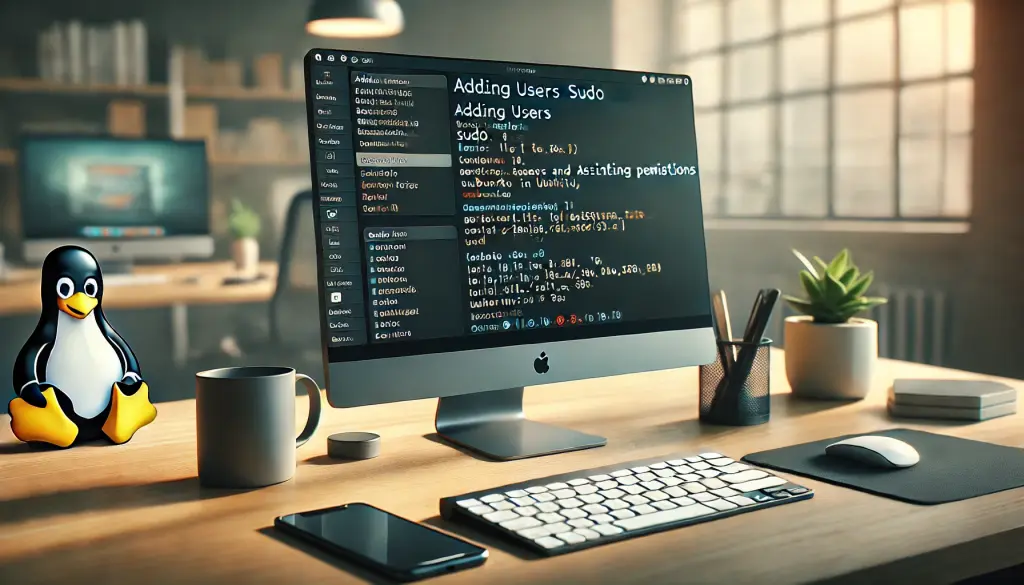
৫. ব্যবহারকারী ব্যবস্থাপনা সংক্রান্ত প্রায়শই জিজ্ঞাসিত প্রশ্নাবলী
ব্যবহারকারীকে sudo গ্রুপে যোগ করার পরে sudo অধিকার প্রয়োগ না হওয়া
কখনও কখনও, ব্যবহারকারীকে sudo গ্রুপে যোগ করার পরে sudo অধিকার তৎক্ষণাৎ কার্যকর নাও হতে পারে। এই ক্ষেত্রে, ব্যবহারকারীকে লগ আউট করে পুনরায় লগ ইন করতে বলুন যাতে গ্রুপ পরিবর্তনগুলি কার্যকর হয়। যদি পরিবর্তনগুলি এখনও প্রয়োগ না হয়, তবে id কমান্ড ব্যবহার করে ব্যবহারকারীর গ্রুপ সদস্যতা যাচাই করুন:
id username
কীভাবে sudo অধিকার অপসারণ করবেন
একজন ব্যবহারকারীর থেকে sudo অধিকার প্রত্যাহার করতে, নিম্নলিখিত কমান্ড ব্যবহার করে তাকে sudo গ্রুপ থেকে সরিয়ে দিন:
sudo gpasswd -d username sudo
কীভাবে একজন ব্যবহারকারীকে একাধিক গ্রুপে যোগ করবেন
ব্যবহারকারীদের একাধিক গ্রুপে নিয়োগ করা যায় যাতে সিস্টেম রিসোর্সে বিভিন্ন স্তরের অ্যাক্সেস প্রদান করা যায়।
sudo usermod -aG group1,group2 username
ব্যবহারকারীকে শুধুমাত্র নির্দিষ্ট কমান্ডগুলি সুডো দিয়ে চালানোর অনুমতি দেওয়া
সম্পূর্ণ সুডো অ্যাক্সেস দেওয়ার পরিবর্তে, আপনি ব্যবহারকারীকে সুডো অধিকার দিয়ে শুধুমাত্র নির্দিষ্ট কমান্ডগুলি চালানোর অনুমতি দিতে পারেন।
username ALL=(ALL) /usr/bin/apt
৬. উপসংহার
এই গাইডে উবুন্টুতে ব্যবহারকারী পরিচালনা এবং অধিকার নির্ধারণের পদ্ধতি আলোচনা করা হয়েছে।
ব্যবহারকারী যোগ করা এবং সঠিকভাবে সুডো অধিকার কনফিগার করা সিস্টেম প্রশাসনে একটি গুরুত্বপূর্ণ দক্ষতা।
এই মূল বিষয়গুলি অনুসরণ করে, আপনি সিস্টেমের নিরাপত্তা বাড়াতে এবং ব্যবহারকারী ব্যবস্থাপনাকে সহজ করতে পারেন:
ব্যবহারকারী যোগ করার কমান্ডগুলির পার্থক্য বোঝা adduser কমান্ড ব্যবহার করে ব্যবহারকারী তৈরি সহজ হয়, আর useradd কমান্ড উন্নত ব্যবহারকারী এবং স্বয়ংক্রিয়তার জন্য আরও নিয়ন্ত্রণ প্রদান করে।
সুডো অধিকার প্রদান এবং যাচাই করা ব্যবহারকারীকে সুডো গ্রুপে যোগ করলে তারা প্রশাসনিক কাজ করতে পারে, আর sudoers ফাইল সম্পাদনা করে কমান্ড এক্সিকিউশনের উপর আরও সূক্ষ্ম নিয়ন্ত্রণ পাওয়া যায়।
নিরাপত্তা নিশ্চিত করা সুডো অধিকার শুধুমাত্র প্রয়োজনীয় ব্যবহারকারীদের মধ্যে সীমাবদ্ধ রাখুন, নিয়মিত অনুমতিগুলি পর্যালোচনা করুন, এবং আপনার সিস্টেম রক্ষার জন্য প্রতিরোধমূলক নিরাপত্তা ব্যবস্থা গ্রহণ করুন।
এই মৌলিক অপারেশনগুলি আয়ত্ত করে, আপনি উবুন্টু সিস্টেমগুলি আরও নিরাপদ এবং কার্যকরভাবে পরিচালনা করতে পারবেন।
এই জ্ঞান প্রয়োগ করে একটি স্থিতিশীল এবং সু-পরিচালিত সিস্টেম বজায় রাখুন।



